发布时间:2024-04-15 08:25:09
无论是个人还是企业用户,磁盘中的文件相对来讲都是非常重要的,包括文档、图片、视频、音频等。但是,有时候不可避免地会出现磁盘文件丢失的情况,诸如误删、病毒感染、磁盘故障等。因此,当发现磁盘的重要文件丢失时,我们需要采取有效的措施去恢复。那么,磁盘文件恢复有哪些方法呢?请不要担心,下面就来分享六个恢复效果很不错的方法,一起来看下吧。

一、尝试快捷撤回
在日常办公的时候,经常会使用到很多的快捷操作,其中“Ctrl + Z”快捷键用于撤销电脑程序中的前一个动作,所以它可以撤销即时删除的文件。当你不小心删除了电脑上的文件或文件夹时,在没有进行其它操作的情况下可以通过单击“Ctrl + Z” 来恢复文件。或者,在删除文件的位置右键单击鼠标,然后点击“撤消删除”选项以恢复文件。
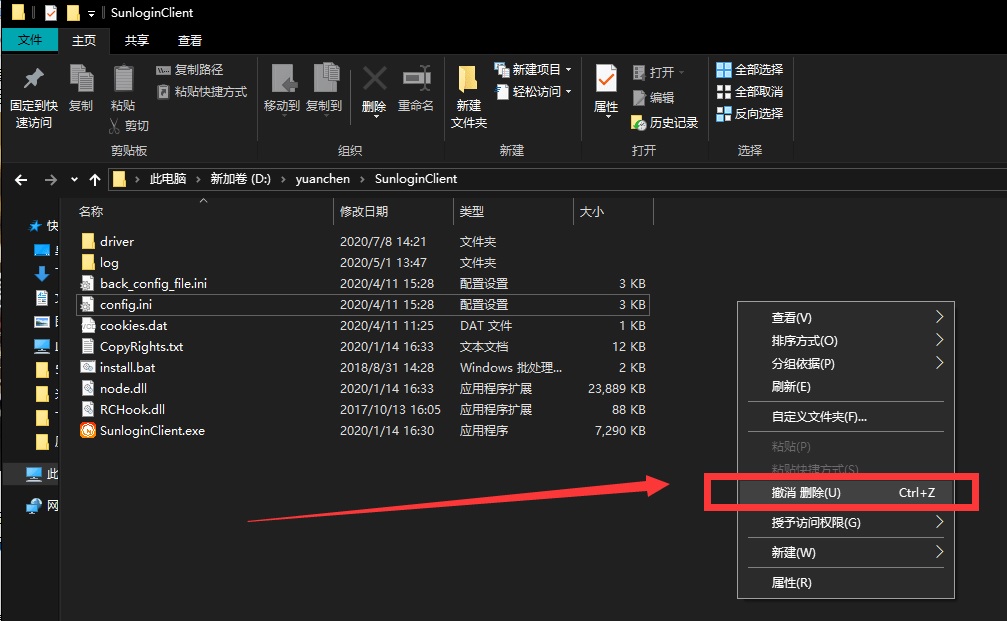
二、使用专业软件
数据恢复软件作为一种常用的磁盘文件修复手段,可帮助用户无须专业知识即可恢复误删、格式化或损毁的文件。此类软件界面直观简便,用户按提示便能轻松还原丢失之物。且部分数据恢复软件适用于多种存储设备,如:硬盘、U盘及SD卡等,适应性极强。如果说您不确定哪一款恢复的效果好,可以直接试试“Superrecovery”软件。
具体恢复操作:
步骤1、大家需要从浏览器中获取“Superrecovery”软件,安装完成只有双击打开,并直接进入到了“向导模式”。首先,需要做的是选择需要恢复文件所在的目录。例如:磁盘文件夹丢失的文件在电脑的桌面上,可以直接勾选“C盘”,并点击“下一步”。
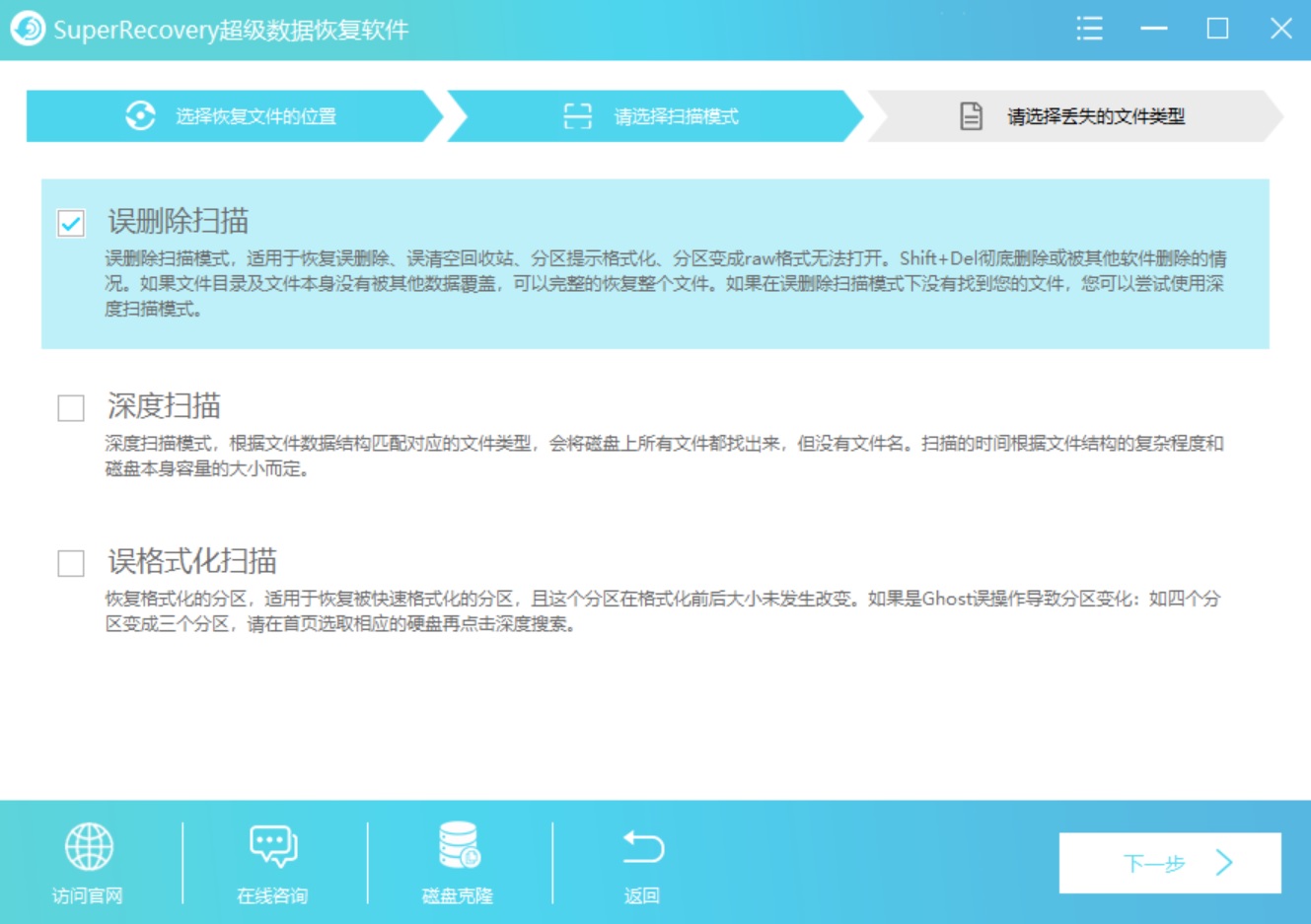
步骤2、然后,选择接下来软件扫描的方式。在向导模式之下,软件有三种模式,包括:误删除扫描、误格式化扫描、深度扫描等。选择好之后,执行具体的扫描操作。等待软件扫描完成之后,可以免费地预览一下具体的列表,确认找到后点击“开始恢复”即可。

三、执行备份同步
在防止数据遗失方面,备份与同步尤为关键。对此,有必要定期将重要资料转移至其他存储媒介或云端空间,以防意外操作或设备故障引发的永久性丢失。此外,借助同步工具将本地文件实时更新至云端或其他设备,即便本地文件受损或丢失,就可以从它处获取最新的文件版本。比方说:您之前是将文件备份在云端,那么在意识到磁盘文件被删除后,可以在备份的目录下,将文件复制出来继续使用。
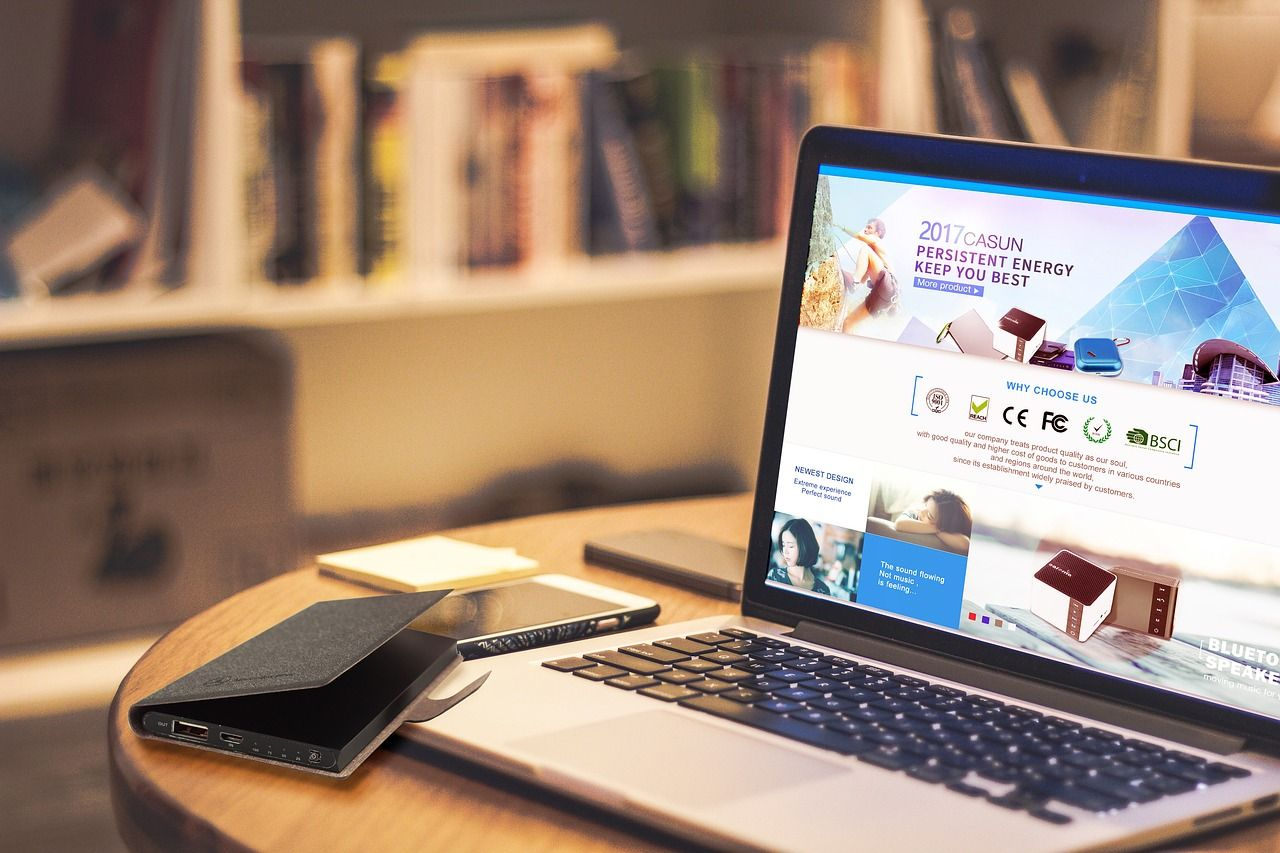
四、寻求远程帮助
在遭遇重要文件无法用常规软件恢复时,您也可以求助于专业的数据恢复服务商。这类机构具备尖端设备与技术,以便深入搜寻和修复硬盘、固态盘等存储设备。他们可以通过物理手段对磁盘进行修复,进而尽力从中找回丢失的文档。尽管专业服务的成本较高,但针对某些关键且价值重大的文件,选择此种方法或许更具可靠性与有效性。

五、手动检查回收站
当然了,针对磁盘文件被删除的问题,如果说文件的体积较小,并且执行的是右击普通删除,那么也可以在意识到问题发生的第一时间,手动检查一下桌面上的回收站。一般情况下,可以依照文件的删除时间、类型以及名称等进行筛选,却确认找到之后选中并且右击“还原”即可在原始的位置查看。但是,如果您是因为执行了清空回收站导致的,那么这个方法的成功率就很差了。

六、做好硬件保护
除了上面分享的五个方法以外,其实在选择恢复磁盘数据方案时,务必重视硬件保养防护。应定期监测硬盘或其他存储设备状态,如发现潜在问题应立即进行维护修复。同时,尽量避开恶劣环境使用存储设备,以降低外部因素可能带来的设备损害。唯有如此,在遭遇突发情况时,我们才能够更加有效地保护及恢复宝贵资料。

关于磁盘文件恢复的方法,小编就为大家分享到这里了,希望您在看完之后问题都能够得到解决。最后总结一下:想要恢复磁盘文件,像尝试快捷撤回、使用专业软件、执行备份同步、手动检查回收站、寻求远程帮助以及做好硬件保护等,都是一些很不错的选项。如果说您还在类似的问题困扰,不妨选择适合自己的手动操作试试看。温馨提示:如果您在使用Superrecovery这款软件的时候遇到问题,请及时与我们联系,祝您磁盘文件恢复操作成功。